Обычно, когда возникает необходимость установить новый плагин для Проводника или внести изменения в реестр, без перезагрузки компьютера, более техничные пользователи обычно просто «убивают» процесс explorer.exe в Диспетчере задач. В Windows Vista есть другой способ сделать это, о котором вы можете не знать.
- Альтернативный способ закрыть Проводник :
Откройте меню «Пуск», затем зажмите одновременно кнопки Ctrl и Shift. Кликните правой кнопкой мыши на свободном месте в меню, и вы увидите новый пункт «Выход из Проводника»Панель задач должна полностью исчезнуть, и любая открытая папка перейдет в оконный режим, если вы используете настройки Проводника по умолчанию.
- Классический метод закрытия Проводника :
Вызовите Диспетчер задач, нажав Ctrl+Shift+Esc, а потом кликните правой кнопкой мыши на explorer.exe в списке процессов, и выберите «Завершить процесс». - Перезапуск Проводника :
Используйте комбинацию Ctrl+Shift+Esc, чтобы вызвать Диспетчер задач, потом выберите «Файл» – «Новая задача (Выполнить…)» и в поле «Открыть» впишите explorer.Меню «Пуск» появится заново, но вы можете заметить, что нескольких иконок в трее будет недоставать, пока вы не выйдете из учетной записи и не войдете обратно (или не перезапустите эти приложения).
Как Очистить/Отключить Журнал Проводника в Windows 10
Единственным действительным достоинством использования альтернативного метода является то, что у Проводника есть шанс закрыться как следует, вместо того, чтобы просто «убивать» процесс, что может выйти боком.
Как убрать проводник в Windows 7

Отключение проводника Windows
Откройте библиотеку «Компьютер», дважды щелкнув по ее ярлыку на рабочем столе левой кнопкой мыши. Также данную папку можно открыть, запустив меню «Пуск» и выбрав в правой его части строку «Компьютер».
В верхней левой части открывшегося окна раскройте список под кнопкой «Упорядочить», щелкнув по стрелке рядом с ней один раз левой кнопкой мыши. Откроется список действий над файлами и параметрами отображения окон проводника Windows.
В появившемся списке наведите курсор мыши на строчку «Представление». Раскроется дополнительный список настроек параметров отображения различных элементов окна.
В дополнительном списке выберите строчку «Область переходов», щелкнув по ней левой кнопкой мыши один раз. Область переходов (проводник Windows) перестанет отображаться в левой части окна. Также панель навигации не будет отображаться и во всех открываемых вновь папках.
Общие рекомендации
Пользователям рекомендуется убирать область переходов, когда экран монитора имеет небольшое разрешение, в связи с чем уменьшается обзорность папок. Это обусловлено тем, что при низком значении разрешения экрана все элементы на нем отражаются крупнее, чем при высоком разрешении, следовательно, и элементов на единицу площади экрана приходится меньше. Убрав панель навигации, пользователь освобождает дополнительное место в области просмотра для различных элементов, таких как файлы, папки, эскизы рисунков и т.д.
Убрать быстрый доступ из проводника в Windows 10
При необходимости увеличения области просмотра в окнах пользователю необязательно убирать панель навигации полностью. Достаточно навести курсор мыши на правую границу области переходов до появления двусторонней стрелки и, нажав с удержанием левую кнопку мыши, перетащить границу проводника до упора вправо.
Доступ к настройкам отображения области переходов осуществляется из любой открытой в данный момент папки. Настройки отображения и установленный пользователем размер области переходов запоминаются системой. И в дальнейшем все установки проводника будут использоваться во всех вновь открываемых папках.
Для того чтобы панель навигации (область переходов) отображалась снова, зайдите в список «Упорядочить» в верхнем левом углу любой открытой папки, наведите курсор на строчку «Представление» и установите галочку напротив строки «Область переходов», щелкнув по ней левой кнопкой мыши один раз. Панель проводника отобразится в левой части окна и будет присутствовать во всех открываемых окнах.
Исправление ошибки «Прекращена работа программы «Проводник» в Windows 7

Во всех версиях операционной системы Windows «Проводник» считается основой графической системы. Он не только выполняет роль файлового менеджера, но и позволяет пользователям запускать различные программы, искать и изменять всяческие объекты.
Из этого выходит, что данный инструмент является одним из самых главных в оболочке, а его нестабильное функционирование часто приводит к глобальным ошибкам. Иногда пользователи сталкиваются с зависанием, которое сопровождается надписью «Прекращена работа программы «Проводник»». Это значит, что оболочка просто перестала отвечать на запросы юзера из-за какого-то раздражителя. В этом материале мы хотим продемонстрировать способы поиска причины данной неполадки и ее решения.
Исправляем ошибку «Прекращена работа программы «Проводник»» в Windows 7
Сразу нельзя сказать, что именно провоцирует появление ошибки с завершением работы «Проводника». Потому пользователю придется вручную анализировать систему, перебирая все доступные варианты. Только таким путем можно быстрее всего отыскать проблему и решить ее с помощью уже имеющихся инструкций. Мы же постарались максимально упростить выполнение этой задачи, разместив способы от самого легкого и действенного, до сложных и редко встречающихся. Поэтому рекомендуем начать с самой первой рекомендации.
Способ 1: Перезапуск «Проводника»
Иногда завершение функционирования «Проводника» происходит по чистой случайности. Например, в какой-то момент резко поднялся процент использования системных ресурсов или была израсходована вся оперативная память, из-за чего и случился вылет оболочки. Тогда поможет банальная перезагрузка компьютера, однако это может привести к потере данных, которые не были сохранены. Мы же советуем попытаться перезапустить explorer.exe, используя приведенные рекомендации в статье по следующей ссылке. После этого уже можно сохранить все документы и перезагрузить ПК, дабы удостовериться, что ошибка больше не появляется.
Способ 2: Проверка целостности системных файлов
Если же вылеты продолжают появляться, придется задействовать более радикальные методы. Первый из них подразумевает полное сканирование системных разделов жесткого диска с целью нахождения поврежденных файлов или ошибок. Осуществляется эта операция с помощью стандартного средства Виндовс 7, которое и исправит найденные неполадки. Его запуск выглядит так:
-
Откройте «Пуск» через поиск отыщите там «Командную строку» и кликните по ней правой кнопкой мыши.


Подтвердите разрешение программе на внесение изменений в ПК, выбрав «Да».

После запуска консоли вставьте туда команду sfc /scannow и нажмите на клавишу Enter.

Ожидайте начала проверки системы.


Однако иногда в отчете содержится информация с содержимым «Защита ресурсов Windows обнаружила поврежденные файлы, но не может восстановить некоторые из них». Это значит, что SFC не может корректно функционировать на текущий момент времени. Потому придется прибегнуть к дополнительным действиям. В Windows 7 имеется утилита DISM, основная задача которой заключается в налаживании работы основных системных компонентов. Потребуется запустить сначала ее, а после успешного восстановления снова перейти к тем инструкциям, которые вы получили выше.
Если какие-либо проблемы были найдены и исправлены, просто перезагрузите компьютер и приступайте к своему стандартному взаимодействию с операционной системой, чтобы проверить, действительно ли больше «Проводник» не завершает свою работу.
Способ 3: Проверка сторонних служб
Третий вариант является более затратным по времени, поскольку подразумевает проверку каждой сторонней службы, которая установлена в ОС. Иногда как раз фоновые процессы, не относящиеся к стандартной функциональности Виндовс, и провоцируют непредвиденное отключение «Проводника». Потому давайте поговорим о том, как путем перебора найти раздражителя и избавиться от него.
-
Откройте стандартную утилиту «Выполнить» с помощью горячей клавиши Win + R. В поле ввода напишите msconfig и нажмите на клавишу Enter или кнопку «ОК».

В появившемся окне «Конфигурация системы» переместитесь во вкладку «Службы».

Здесь отметьте галочкой пункт «Не отображать службы Майкрософт», чтобы отсеять стандартные задачи.

Теперь в оставшемся списке осталось только поочередно отключать каждую службу, перезагружая ПК, чтобы найти того самого раздражителя.

Выполняемые действия после выявления той самой службы, провоцирующей вылет «Проводника», уже зависят от того, какое программное обеспечение отвечает за нее. Иногда поможет банальное обновление драйверов графического адаптера, а в других ситуациях нужно либо держать службу в отключенном виде либо удалять некорректно функционирующее ПО.
Способ 4: Дополнительные действия
На нашем сайте существует отдельная статья, посвященная восстановлению работы «Проводника». Если приведенные выше методы вам не помогли, советуем ознакомиться именно с этой статьей. В ней автор предлагает использовать шесть различных методов, позволяющих наладить функционирование графической оболочки. Действуйте по тому же принципу — путем перебора, начиная с первого варианта. Изучить эту статью можно, перейдя по указанной ниже ссылке.
Выше вы были ознакомлены с доступными методами решения проблемы «Прекращена работа программы «Проводник»» в операционной системе Windows 7. Как видите, причин может существовать огромное количество, поэтому главная задача, поставленная перед пользователем — отыскать виновника, а уже само исправление не займет много времени. К откату ОС или ее переустановке следует переходить только тогда, когда вы уже попробовали абсолютно все рекомендации и ни одна из них не принесла должного результата.
Источник: onecomp.ru
Отключение «Проводника» в Windows 10
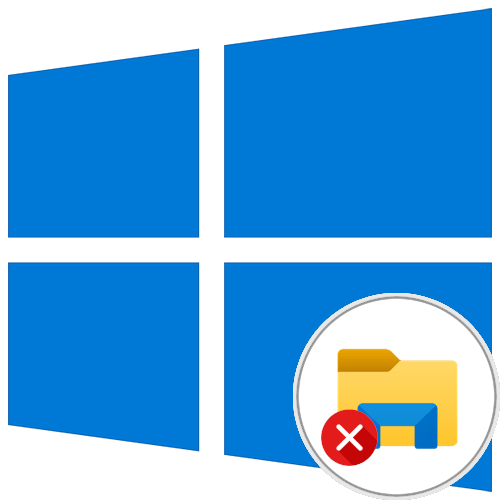
Важно! Далее будет рассказано о том, как полностью отключить «Проводник» в Windows 10, однако часто пользователям требуется просто перезапустить его, чтобы устранить некоторые проблемы в работе операционной системы. В таком случае рекомендуем воспользоваться инструкциями из другой нашей статьи, ссылка на которую дана ниже.
Подробнее: Перезапуск системного «Проводника» в Windows 10
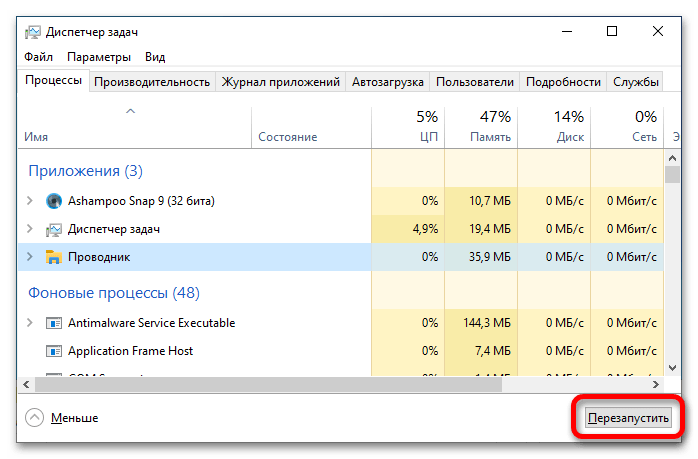
Способ 1: Контекстное меню панели задач
Пожалуй, самый быстрый способ отключить «Проводник» в Windows 10 — это воспользоваться секретной опцией контекстного меню панели задач. Чтобы она отобразилась, следует перед нажатием правой кнопки мыши зажать на клавиатуре комбинацию клавиш Ctrl + Shift. После этого в нижней части списка отобразятся дополнительные пункты. Выберите «Выйти из проводника».
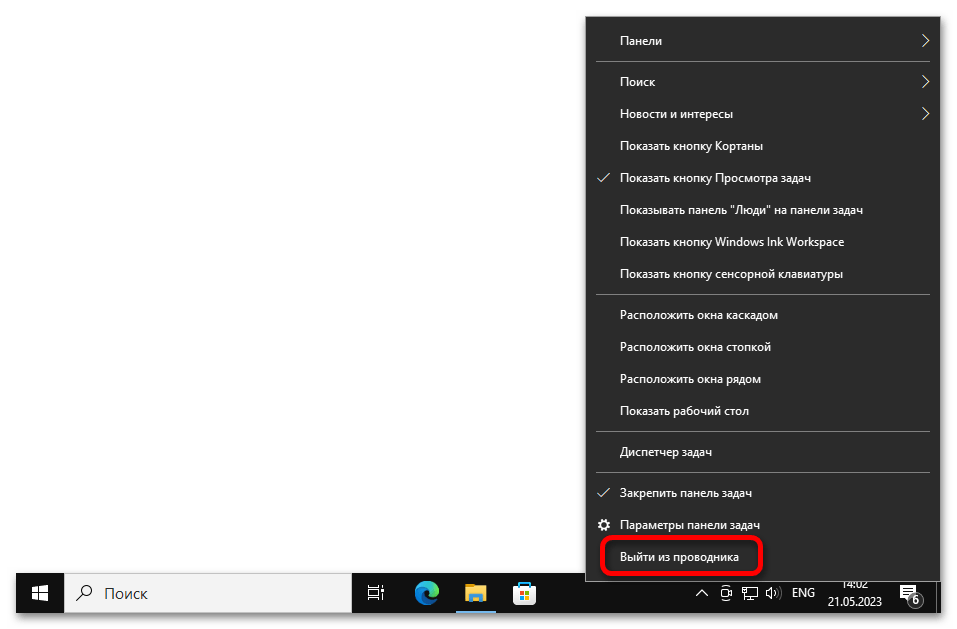
Как только вы это сделаете, графическая оболочка операционной системы будет отключена, следствием чего станет черный рабочий стол без панели задач и кнопки «Пуск».
Способ 2: «Диспетчер задач»
Отключить «Проводник» в Windows 10 можно через «Диспетчер задач». Для этого выполните следующие действия:
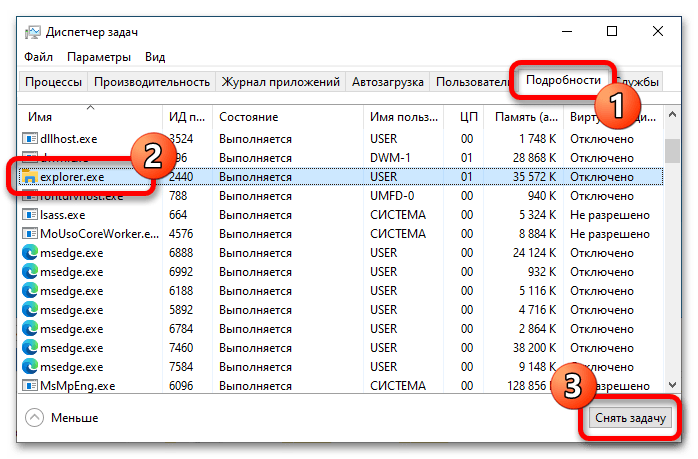
Как только это будет сделано, «Проводник» Windows 10 можно считать отключенным. Графический интерфейс операционной системы исчезнет.
Способ 3: Консольная команда
Еще один способ отключения «Проводника» в Windows 10 подразумевает ввод специальной команды в консоли, которая завершает процесс графической оболочки операционной системы. Есть несколько «мест», где это можно сделать: окно «Выполнить», «Командная строка» или «Windows PowerShell». Выберите наиболее удобный для вас вариант и откройте соответствующее приложение. При необходимости можете воспользоваться соответствующей инструкцией на нашем сайте, перейдя по нужной ссылке ниже.
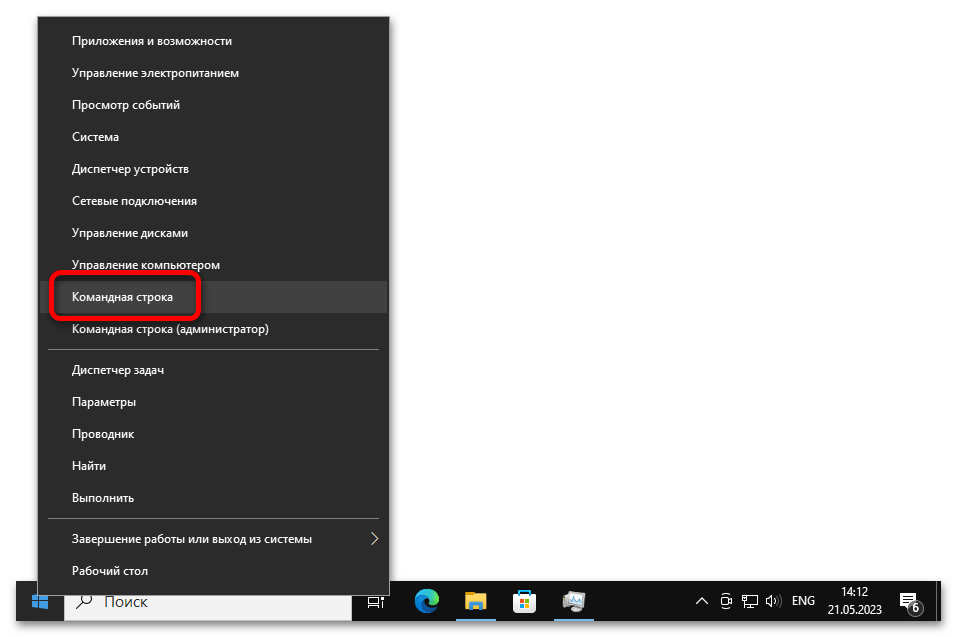
После открытия окна интерпретатора консоли вставьте в него следующую команду и нажмите Enter. Сразу после этого «Проводник» будет отключен.
Taskkill /IM explorer.exe /F
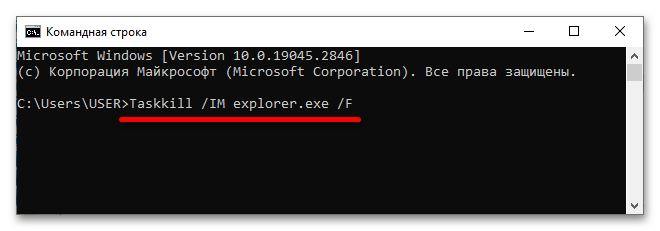
Важно! После отключения «Проводника» весь графический интерфейс операционной системы исчезнет. Чтобы вернуть его, можно просто перезагрузить компьютер. Но при необходимости можно также вручную запустить процесс «explorer.exe». На нашем сайте есть отдельная статья, в которой рассказывается, как это сделать.
В вашем случае эффективным будет только шестой способ, который предполагает использование «Диспетчера задач», так как другие методы требуют наличия графического интерфейса Windows 10.
Подробнее: Запуск «Проводника» в операционной системе Windows 10
Источник: lumpics.ru
Отключение «Проводника» в Windows 10

Важно! Далее будет рассказано о том, как полностью отключить «Проводник» в Windows 10, однако часто пользователям требуется просто перезапустить его, чтобы устранить некоторые проблемы в работе операционной системы. В таком случае рекомендуем воспользоваться инструкциями из другой нашей статьи, ссылка на которую дана ниже.

Способ 1: Контекстное меню панели задач
Пожалуй, самый быстрый способ отключить «Проводник» в Windows 10 — это воспользоваться секретной опцией контекстного меню панели задач. Чтобы она отобразилась, следует перед нажатием правой кнопки мыши зажать на клавиатуре комбинацию клавиш Ctrl + Shift. После этого в нижней части списка отобразятся дополнительные пункты. Выберите «Выйти из проводника».

Как только вы это сделаете, графическая оболочка операционной системы будет отключена, следствием чего станет черный рабочий стол без панели задач и кнопки «Пуск».
Способ 2: «Диспетчер задач»
Отключить «Проводник» в Windows 10 можно через «Диспетчер задач». Для этого выполните следующие действия:


Как только это будет сделано, «Проводник» Windows 10 можно считать отключенным. Графический интерфейс операционной системы исчезнет.
Способ 3: Консольная команда
Еще один способ отключения «Проводника» в Windows 10 подразумевает ввод специальной команды в консоли, которая завершает процесс графической оболочки операционной системы. Есть несколько «мест», где это можно сделать: окно «Выполнить», «Командная строка» или «Windows PowerShell». Выберите наиболее удобный для вас вариант и откройте соответствующее приложение. При необходимости можете воспользоваться соответствующей инструкцией на нашем сайте, перейдя по нужной ссылке ниже.

После открытия окна интерпретатора консоли вставьте в него следующую команду и нажмите Enter. Сразу после этого «Проводник» будет отключен.
Taskkill /IM explorer.exe /F

Важно! После отключения «Проводника» весь графический интерфейс операционной системы исчезнет. Чтобы вернуть его, можно просто перезагрузить компьютер. Но при необходимости можно также вручную запустить процесс «explorer.exe». На нашем сайте есть отдельная статья, в которой рассказывается, как это сделать.
В вашем случае эффективным будет только шестой способ, который предполагает использование «Диспетчера задач», так как другие методы требуют наличия графического интерфейса Windows 10.

- ← Как убрать рекламу в браузере Google Chrome
- Создание ярлыка без имени в Windows 10 →
Источник: gyzeev.ru